Cómo utilizar un token no fungible (NFT) de Fyrebox
Lanzamos una colección de NFT que otorgan acceso de por vida a las suscripciones pagas de Fyrebox. Si posee uno de estos NFT, puede importarlo a su cuenta de Fyrebox para activar su membresía de por vida. Esta guía lo guiará a través del proceso de importación de su NFT y activación de su suscripción. Si no lo tiene, puede comprar un NFT de Fyrebox en OpenSea.
Siga estos pasos para importar su NFT y activar su suscripción de por vida con Fyrebox:
1. Visite la página de su cuenta
Primero, visite su página de cuenta de Fyrebox. Asegúrese de haber iniciado sesión en su cuenta de Fyrebox o regístrese si aún no ha creado una.
2. Selecciona la pestaña Ethereum
Una vez que estés en la página de la cuenta, busca la pestaña con el logotipo de Ethereum. Esta pestaña solo aparecerá si tienes instalada en tu navegador la extensión de billetera MetaMask. Si aún no has instalado MetaMask, tendrás que hacerlo antes de continuar con la importación de NFT.

MetaMask es una billetera de criptomonedas muy utilizada que interactúa con la cadena de bloques Ethereum, donde se almacena tu NFT de Fyrebox. Una vez que MetaMask esté instalada y conectada, podrás interactuar con tus NFT.
3. Conecta tu billetera y selecciona tu dirección
Haz clic en el botón "Conectar billetera" para conectar tu billetera MetaMask. Deberás seleccionar la dirección donde está almacenado tu NFT. Si tienes varias direcciones, asegúrate de elegir la que contiene el NFT que deseas importar.
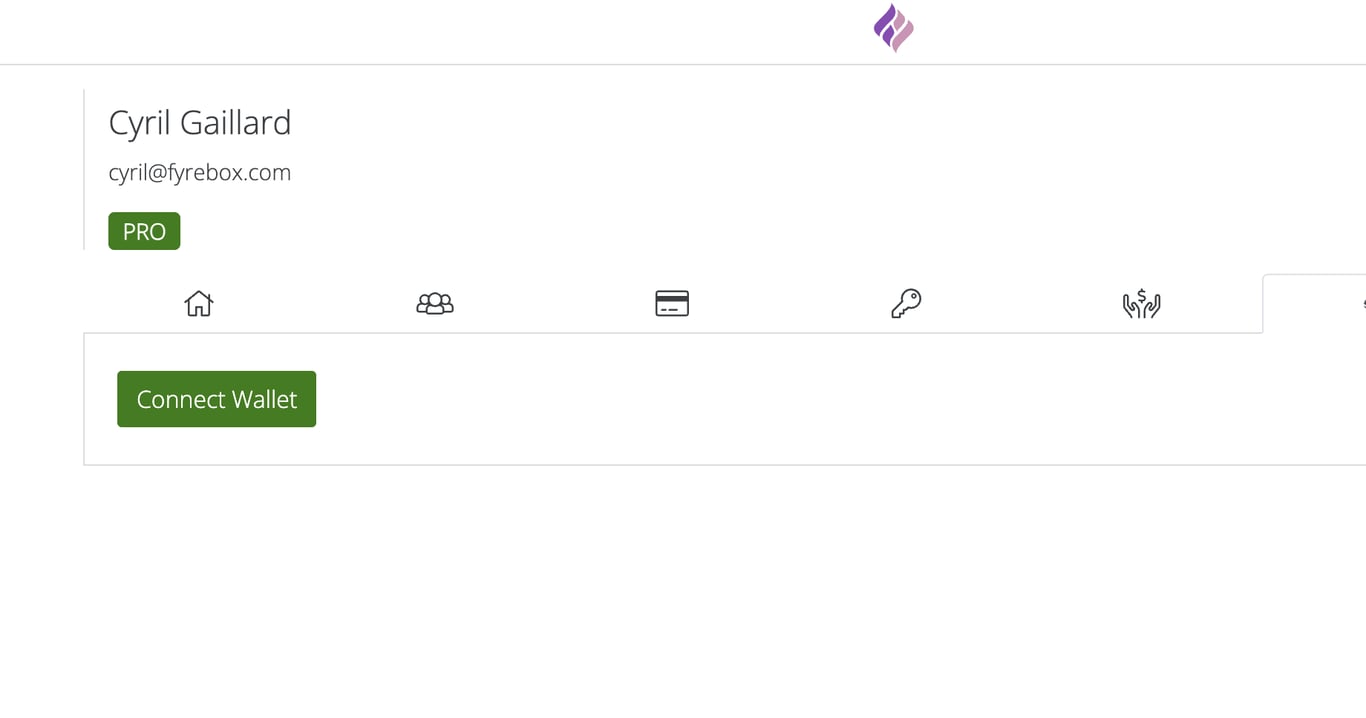 >
>3. Ingresa el ID del token e importa tu NFT
En la pestaña Ethereum, encontrarás un formulario donde puedes ingresar el ID del token de tu NFT. El ID de token es un identificador único para tu NFT de Fyrebox específico y se puede encontrar al final del título del NFT en OpenSea o en cualquier mercado donde lo hayas comprado.
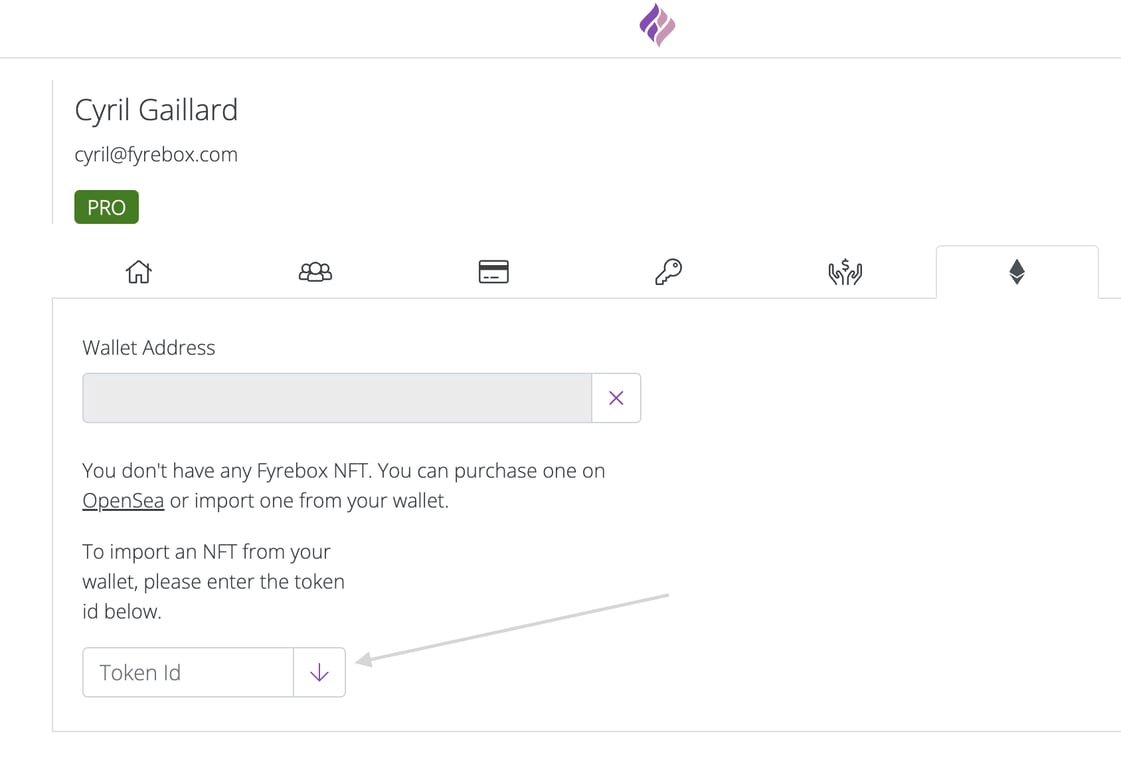
Ejemplo: si el título de tu NFT en OpenSea es "Fyrebox NFT #12345 (estándar)", entonces "12345" es el ID de token que deberás ingresar en el formulario.
Después de ingresar el ID de token, haz clic en el botón de importación, que está representado por una flecha que apunta hacia abajo. Esta acción activará el proceso de importación, donde Fyrebox verificará la propiedad de su NFT a través de la cadena de bloques Ethereum.
Asegúrese de que su billetera MetaMask esté desbloqueada y conectada a la red correcta (Ethereum Mainnet) antes de hacer clic en el botón de importación.
5. Active su membresía
Una vez que su NFT se haya importado correctamente, aparecerá un botón "Usar". Este botón solo estará activo si su cuenta de Fyrebox actualmente no tiene una suscripción activa. ¡Haz clic en "Usar" para activar tu membresía de acceso de por vida!
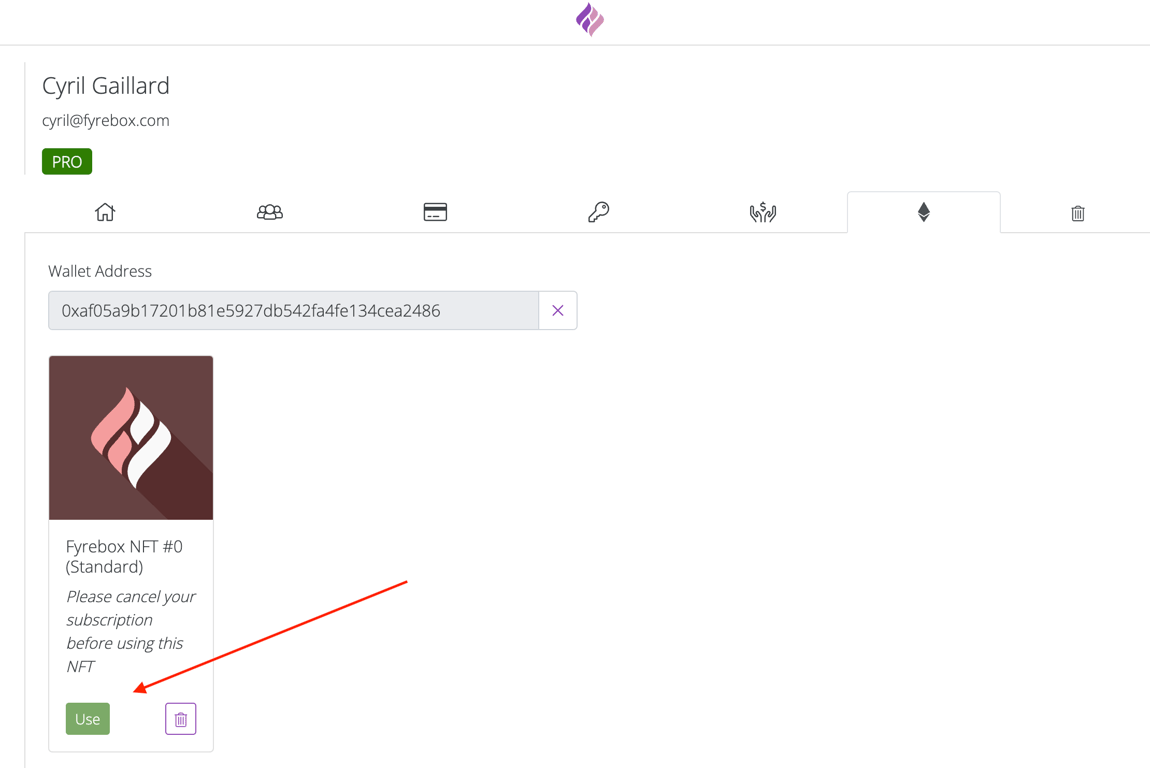
El sistema vinculará automáticamente tu cuenta de Fyrebox a los beneficios asociados con tu NFT, ya sea acceso al plan Estándar, Pro o Pro Team.
Preguntas frecuentes
A continuación, se incluyen algunas preguntas comunes sobre el proceso de importación de NFT:
¿Por qué no puedo ver la pestaña Ethereum?
La pestaña Ethereum solo aparecerá si tienes MetaMask instalado y ejecutándose en tu navegador. Asegúrate de haber instalado la extensión y de haber iniciado sesión en MetaMask.
¿Qué pasa si mi cuenta ya tiene una suscripción activa?
Si ya tienes una suscripción activa, el botón "Usar" para activar la membresía NFT estará deshabilitado. Deberás esperar hasta que caduque tu suscripción actual, o puedes cancelarla y luego activar el NFT para tener acceso de por vida.
¿Cómo puedo encontrar el ID de token de mi NFT?
El ID de token suele aparecer al final del título del NFT en el mercado donde lo compraste, como OpenSea. También puedes consultar la sección de propiedades del NFT en estas plataformas.
Si tienes algún problema o más preguntas, no dudes en comunicarte con el soporte de Fyrebox para obtener ayuda. ¡Desbloquear tu acceso de por vida a través de NFT nunca ha sido tan fácil!
Cambiar la contraseña de su cuenta
Para cambiar su contraseña, visite la página de su cuenta.
eliminar tu cuenta
Puede eliminar su cuenta en la página de su cuenta.
Informes de actividad diarios y semanales
Reciba un informe diario o semanal sobre el rendimiento de sus cuestionarios.
Configurar un subdominio/dominio personalizado: obsoleto
Puede elegir un subdominio personalizado para todos sus cuestionarios
Copyright Fyrebox Quizzes 2024 | Play quizzes for free